Inhoudsopgave
Als je een les wilt livestreamen, ben je op de juiste plek beland om alles te leren wat je moet weten. Het is nu gemakkelijker dan ooit om een les te livestreamen vanuit het comfort van - nou ja, overal.
Van laptops tot smartphones, je kunt zo goed als elke gadget met een combinatie van microfoon en camera livestreamen. Dat betekent dat een klas livestreamen niet alleen onmiddellijk kan, in de meeste gevallen, maar ook gratis en overal vandaan.
Met een groot aantal livestreamdiensten die om uw aandacht vechten, komt die concurrentie voor docenten goed uit. Van YouTube en Dacast tot Panopto en Muvi, er zijn veel manieren om een les te livestreamen.
Dit is alles wat je moet weten om aan de slag te gaan, zodat je meteen een les kunt livestreamen.
- 6 manieren om uw zoomklas te bombarderen
- Zoom voor het onderwijs: 5 tips
- Waarom zoommoeheid optreedt en hoe opvoeders het kunnen overwinnen
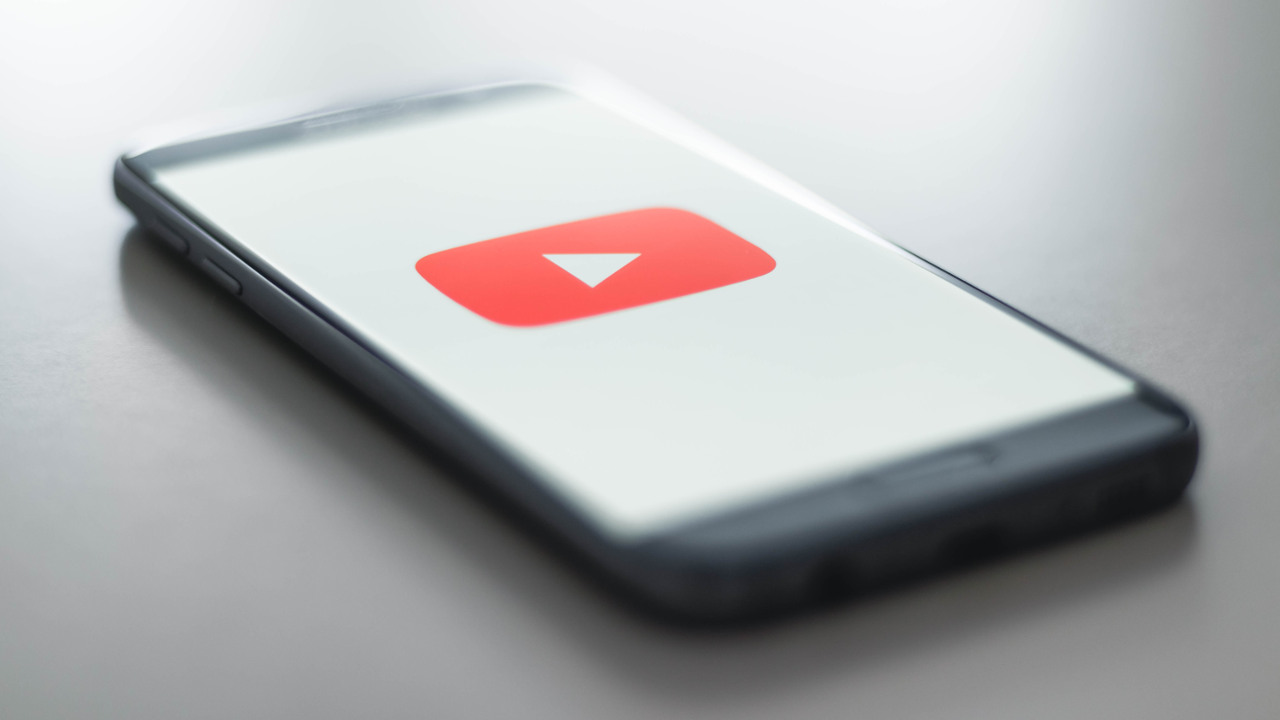
Beste platforms om een les te livestreamen
Op een groot aantal platforms kun je een les livestreamen, elk met verschillende voordelen. Je moet dus eerst beslissen wat je met je livestream wilt bereiken.
Als het gaat om een eenvoudige videostream, rechtstreeks van je toestel naar je leerlingen, en verder niets, dan ben je misschien het meest gebaat bij de eenvoud en universaliteit van YouTube.
Misschien wilt u echter meer geavanceerde functies, zoals meer beveiliging of een specifiek CMS, waarmee een platform als Dacast of Muvi kan helpen.
Panopto is een andere geweldige optie, die speciaal is afgestemd op de behoeften van het onderwijs. U kunt een video van uzelf livestreamen, maar ook het scherm splitsen om een andere videofeed binnen te halen, misschien met behulp van een documentcamera Dit integreert ook met de meeste LMS en biedt veel privacy en veiligheid, waardoor het ideaal is voor scholen.

Een les livestreamen via YouTube
De meest eenvoudige, en gratis, manier om een les te livestreamen is via YouTube. Je moet je aanmelden voor een account bij Google, als je dat nog niet hebt. Daarna kun je inloggen op je eigen YouTube-account van waaruit je gaat livestreamen. De link naar dit kanaal kun je dan delen met leerlingen, zodat ze weten waar ze naartoe moeten elke keer dat je een les livestreamt.
Nu is het tijd om ervoor te zorgen dat u de juiste hardware heeft ingesteld. Heeft uw apparaat een werkende webcam en microfoon? U kunt ook overwegen de beste hoofdtelefoons voor leraren en de beste ringverlichting voor de meest professionele en hoogwaardige afwerking. Problemen? Bekijk hier onze gids: Waarom werkt mijn webcam of microfoon niet?
Voor live streaming moet je je YouTube-account verifiëren, wat tot 24 uur kan duren. Zorg er dus voor dat je de eerste instellingen ruim voor de lesdag regelt. Dit hoeft maar één keer te gebeuren.
Het enige wat je hoeft te doen is YouTube openen, op app of computer, ga dan naar rechtsboven waar je een camera ziet met een plusteken erin. Selecteer dit en vervolgens "Ga live." Dit is waar je "Inschakelen" moet selecteren als je nog niet bent ingesteld.

Webcam of stream op YouTube?
De eerste optie, Webcam, gebruikt alleen uw camera zodat u met de klas kunt praten. Met de optie Stream kunt u het bureaublad van uw computer delen met de klas, ideaal voor een presentatie met dia's bijvoorbeeld.
Geef de stream die je kiest een titel en kies dan of hij openbaar, niet openbaar of privé is. Tenzij je hem voor iedereen op YouTube wilt hebben, kies je voor privé. Laat dan in het kalendericoontje de schakelaar staan om meteen te beginnen of schuif hem over om een tijd en datum voor de les in te stellen.
Sluit af door Volgende te selecteren en dan de optie Delen te gebruiken om een link te krijgen om met je leerlingen te delen.
Hetzelfde proces geldt voor de Stream-optie, alleen heb je in dit geval ook een encoder nodig, zoals OBS, waarmee je het picture-in-picture effect kunt toevoegen van jou die tegen de klas praat terwijl ze je bureaubladpresentatie op het scherm volgen. Om dit te doen, download je gewoon de encoder en voeg je de sleutel toe aan je stream-instellingen in YouTube en volg je de aanwijzingen.
De livestream kan gewoon live blijven, of, als hij minder dan 12 uur duurt, kun je hem door YouTube laten archiveren. Dit geldt voor alle soorten livestreams en wordt uitgevoerd in een resolutie tot 4K, zodat hij ook in de toekomst kan worden gebruikt.
Zie ook: Extraordinary Attorney W이 이상한 변호사 우영우: 5 Lessons for Teaching Students with AutismBeste tips voor het live streamen van een klas
Denk aan de achtergrond
Stel jezelf op voordat je de camera aanzet, dus denk na over wat er achter je staat zodat het niet alleen geen afleiding veroorzaakt - of te veel onthult - maar zelfs kan helpen. Wetenschapsles? Zet een experiment op de achtergrond.
Audio belang
Audiokwaliteit is superbelangrijk als je veel gaat praten. Test je microfoon voordat je begint en als hij niet kristalhelder is, overweeg dan te investeren in een directe plug-in om je geluid te verbeteren.
Trek meer
Zie ook: Tech&Learning Beoordelingen WaggleVideo is geweldig om je voor de leerlingen te krijgen, maar verhoog die betrokkenheid door tegelijkertijd andere apps te gebruiken, zoals Piktochart of ProProfs .
- 6 manieren om uw zoomklas te bombarderen
- Zoom voor het onderwijs: 5 tips
- Waarom zoommoeheid optreedt en hoe opvoeders het kunnen overwinnen
